Werbung
 Irgendwann in Ihrem Leben als Computerbenutzer stellen Sie fest, dass nicht jeder Song, den Sie haben, das richtige Format für Sie hat MP3 Player oder ein anderes Gerät, das Sie möglicherweise haben. Möglicherweise haben Sie auch ein Video, aus dem Sie das Audio entfernen möchten. In jedem Fall ist es schwierig, das richtige Programm für die Arbeit unter Linux zu finden. Ich konnte in Windows kein Programm finden, das Audio aus Videos extrahiert, obwohl ich sicher bin, dass irgendwann jemand ein Programm erwähnen wird, das ich übersehen habe.
Irgendwann in Ihrem Leben als Computerbenutzer stellen Sie fest, dass nicht jeder Song, den Sie haben, das richtige Format für Sie hat MP3 Player oder ein anderes Gerät, das Sie möglicherweise haben. Möglicherweise haben Sie auch ein Video, aus dem Sie das Audio entfernen möchten. In jedem Fall ist es schwierig, das richtige Programm für die Arbeit unter Linux zu finden. Ich konnte in Windows kein Programm finden, das Audio aus Videos extrahiert, obwohl ich sicher bin, dass irgendwann jemand ein Programm erwähnen wird, das ich übersehen habe.
Jedoch, Gnac macht den Job sehr gut in einem sehr einfaches Format. Damit meine ich, dass die Benutzeroberfläche so übersichtlich wie möglich ist, es nicht viele Optionen gibt, durch die man verwirrt werden kann, und dass sie genau das tut, was sie tun soll, auf leicht verständliche Weise.
Installation
Zuerst müssen Sie es natürlich installieren. Ubuntu-Benutzer können die Verfügbarkeit von .deb-Dateien für eine einfache Installation genießen. Für alle anderen wird es etwas schwieriger, aber insgesamt immer noch einfach. In diesem Fall müssen Sie die Quelle herunterladen und kompilieren. Keine Sorge, solange du hast
gcc installiert, können Sie in das Verzeichnis "cd", in dem sich die Quelle befindet, "ausführen" und dann ./configure, make und make install ausführen (install als root installieren, der Rest als normaler Benutzer).Während der Konfigurationsphase werden Sie wahrscheinlich auf einige Probleme stoßen, aber keine Sorge. Höchstwahrscheinlich fehlen diesen Fehlermeldungen nur Abhängigkeiten. Installieren Sie einfach das benötigte Paket über Ihren Paketmanager und führen Sie ./configure erneut aus. Machen Sie so lange weiter, bis keine Fehler mehr auftreten und die Konfiguration abgeschlossen ist. Make erstellt das Programm für Ihr System und make install installiert es. GNOME-Benutzer finden es dann unter Ton & Video Kategorie in ihrem Menü.
Eigenschaften
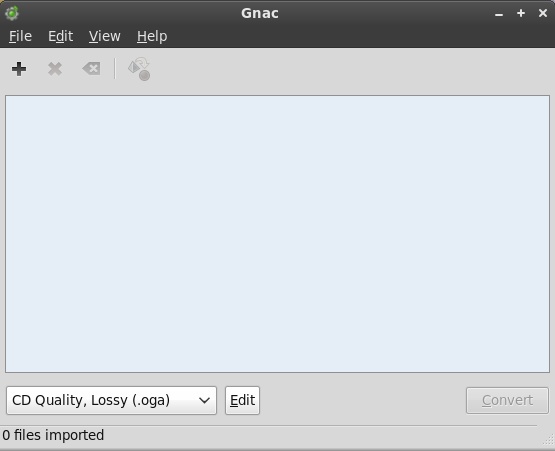
Wenn Sie Gnac starten, werden Sie sofort sehen, warum ich gesagt habe, dass es so übersichtlich ist. Meiner Meinung nach kann die Benutzeroberfläche nicht einfacher sein als sie bereits ist. Es ist auch sehr intuitiv. Sie können so viele Songs hinzufügen, wie Sie konvertieren möchten, und Videos, aus denen Sie das Audio extrahieren möchten (ja, alle befinden sich auf demselben Stapel) In der Liste sehen Sie, dass sich dort alles befindet, was Sie konvertieren / extrahieren möchten. Wählen Sie den Dateityp aus, den Sie erhalten möchten, und klicken Sie auf Konvertieren.

Erledigt. Wenn der Vorgang abgeschlossen ist, warten Ihre neuen, glänzenden Dateien auf Sie.

Sie können auch neue Profile erstellen, um den Dateityp und die Qualität der Einstellungen zu ändern, damit Sie genau das erhalten, was Sie möchten.
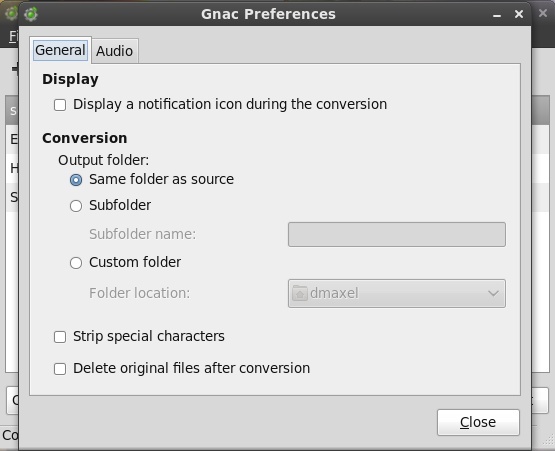
Obwohl das Programm nicht viele Optionen enthält, die Sie verwirren könnten, stehen Ihnen dennoch einige zur Verfügung. Sie müssen nichts ändern, falls eine der Optionen Sie tatsächlich verwirrt, aber es gibt einige nette Funktionen für diejenigen, die sie wollen. Während der Konvertierung kann beispielsweise ein Benachrichtigungssymbol angezeigt werden, damit Sie während der Konvertierung im Hintergrund an anderen Dingen arbeiten können. Sie können auch den Ausgabeordner ändern und die Originaldatei löschen, wenn die Konvertierung abgeschlossen ist (wahrscheinlich keine gute Idee Für Videos empfehle ich daher, dieses Kontrollkästchen nicht zu aktivieren.) sowie einige Einstellungen für die Benennung von Dateien und Ordnern für Audio.
Fazit
Gnac ist ein fantastisches Werkzeug, auch wenn es fast zu simpel ist. Diese Einfachheit dient dem Programm jedoch gut und lässt Benutzer genau das tun, was sie wollen, ohne Überraschungen. Es mag für einen Audio-Profi nicht sehr gut funktionieren, aber für den gelegentlichen Heimanwender ist dies ein sehr empfehlenswertes Programm.
Wie oft müssen Sie Audio konvertieren oder Audio aus Video extrahieren? Konnten Sie dies in der Vergangenheit mit Linux tun? Lass es uns in den Kommentaren wissen!
Danny ist Senior an der University of North Texas und mag alle Aspekte von Open Source Software und Linux.

